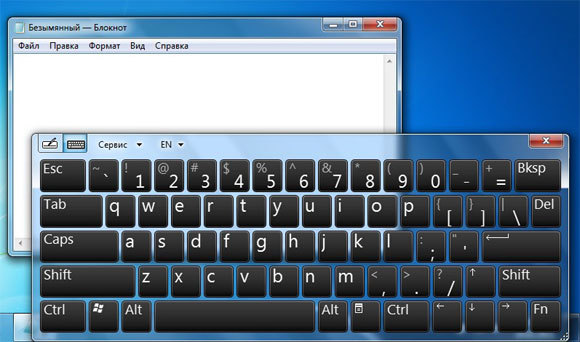המשתמש לא תמיד יכול להפחית או להוסיף צליל בדרך הרגילה על ידי לחיצה על סמל הרמקול והתאמת רמת העוצמה. בעיה יכולה להתרחש כאשר יישום משחק פתוח במחשב שפתוח במסך מלא. אילו כפתורים יעזרו במצב זה, נספר במאמר שלנו. ולחוד נשקול את השאלה הנוגעת לכפתורים בסמארטפונים וטאבלטים.
המשתמש לא תמיד יכול להפחית או להוסיף צליל בדרך הרגילה על ידי לחיצה על סמל הרמקול והתאמת רמת העוצמה. בעיה יכולה להתרחש כאשר יישום משחק פתוח במחשב שפתוח במסך מלא. אילו כפתורים יעזרו במצב זה, נספר במאמר שלנו. ולחוד נשקול את השאלה הנוגעת לכפתורים בסמארטפונים וטאבלטים.
כיצד להפעיל ולהשבית את עוצמת הקול של מחשב נייד במקלדת
תוכן המאמר
- כיצד להפעיל ולהשבית את עוצמת הקול של מחשב נייד במקלדת
-
כיצד להתאים את עוצמת הקול במקלדת למחשב הנייד
- אפשרויות בקרת קול
-
כיצד להפעיל ולהשבית את עוצמת הקול במקלדת אנדרואיד
- אפשרות חלופית
-
 בדרך כלל, מחשב נייד מכיל כפתור מיוחדנועד לכבות את הצליל באופן מיידי. אפשרות זו מסומנת על ידי רמקול חוצה.
בדרך כלל, מחשב נייד מכיל כפתור מיוחדנועד לכבות את הצליל באופן מיידי. אפשרות זו מסומנת על ידי רמקול חוצה. - בדגמים מסוימים, בהתאם ליצרן, משתמשים בכפתור. Fn, שניתן למצוא בשורה התחתונה משמאל, לצד "Ctrl". היא עובדת בשיתוף עם צוות אחר. לדוגמה, במכשירי סמסונג, עם Fn, לחץ על F6.
- שילוב Fn + F8 במכשירים רבים משתק.
- אם אתה מגלה שהלחצן אינו פועל, השתמש BIOS. התחל את הפעל מחדש של המערכת ולחץ על DEL (בכמה מחשבים - F8) כדי לעבור לתפריט. מצא את הכרטיסייה תצורת מערכת, ואז מצב מקשי פעולה, בחר את הפרמטר השבת. הפקודה F10 שומרת את התיקונים שבוצעו.
כיצד להתאים את עוצמת הקול במקלדת למחשב הנייד
 יחד עם כפתור ההשתקה וההשתקה, תוכלו למצוא בקלות פריטים שיעזרו להפחית ולהגדיל את עוצמת הקול.
יחד עם כפתור ההשתקה וההשתקה, תוכלו למצוא בקלות פריטים שיעזרו להפחית ולהגדיל את עוצמת הקול.
הייעודים האפשריים שלהם:
- תמונת רמקוליםשאחריו יש סמל מינוס או פלוס;
- אותו דבר לוגו עם התוספת קשת אחת (ירידה) או שלושה גלים (עלייה);
- המשולשמופנה כלפי מטה (למעלה) אחד החצים עם הכיוון המתאים.
תשומת לב! להפוך את הצליל חזק יותר או שקט יותר באמצעות לחצנים אלה אפשרי רק כאשר נלחץ על כפתור ה- Fn. כלים מסוגלים לעבוד באופן עצמאי כאשר נבחר בפאנל קטן נפרד, שבו האפשרויות הן לבקרת עוצמת הקול והן שלה כיבוי.
ישנם מצבים שהפקודות הללו לא עובדות בגלל היעדר הנהג הנכון. יהיה עליכם להוריד אותו מאתר יצרן המחשב הנייד.
אפשרויות בקרת קול
-
 מחשב נייד אסוס: שילוב Fn + F12 (F11) אחראי על הגדלת (הקטנת) הנפח.
מחשב נייד אסוס: שילוב Fn + F12 (F11) אחראי על הגדלת (הקטנת) הנפח. - סמסונג: צוות Fn + F8 (F7) ישנה את הרמה בהתאם.
אין להכחיש את הנוחות של שיטה זו. אין צורך להגדיר מחדש את רמת הרמקול בשורת המשימות בכל פעם או להשתמש בעכבר כדי לכוונן את המחוון בנגן בעת השימוש בו.
טיפ! אם אחד מהלחצנים נכשל, ניתן להעביר את פונקציות בקרת העוצמה למקשים אחרים או לקיצורי מקשים.
זה קל לעשות עם אפליקציות בחינם כמו כלי עזר לגעת. כברירת מחדל, הוא מוגדר לשלוט בשילוב צלילים Ctrl + Shift, ועם גלגל העכבר הרמה יורדת או עולה. יש בחירה בין מספר שילובים.
התייחסות. מקשי עוצמת הקול המפורטים לעיל קיימים גם בדגמי מקלדת רבים למחשבים שולחניים. זה מפשט מאוד את ההתאמה. כדי לגלות את הפקודות "החמות" לצלילים ספציפית במחשב שלך, אתה יכול להשתמש בעזרה (F1).
כיצד להפעיל ולהשבית את עוצמת הקול במקלדת אנדרואיד
 הגדרות הטאבלט (או הסמארטפון) מוגדרות כברירת מחדל כך שכל לחיצה במקלדת שעל המסך מלווה באפקט קול. זה עלול להסיח את דעתו של המשתמש, ועם הקלדה ארוכה עלולה לגרום לגירוי.
הגדרות הטאבלט (או הסמארטפון) מוגדרות כברירת מחדל כך שכל לחיצה במקלדת שעל המסך מלווה באפקט קול. זה עלול להסיח את דעתו של המשתמש, ועם הקלדה ארוכה עלולה לגרום לגירוי.
הודעה. נשמע כאשר לחיצים על הכפתורים משתמשים בכוח הסוללה ובכך מצמצמים את זמן ההפעלה שלו.
ל להתנתק אפשרות זו, בצע את הפעולות הבאות.
- השתמש הגדרות - נתונים אישיים - שפה וקלט. בחר בפונקציה שהופיעה "מקלדת", ואז"צליל מפתח». בטל את הסימון של הפריט האחרון ובכך כבה את הכלי.
- כאופציה לאחר פרק השפה והקלט, הפעל את החלק "מקלדת וירטואלית". כאן, מהרשימה, בחרו במקלדת המשמשת כעת ועבור לתפריט ההגדרות. אנו מסתכלים ברשימה של "לחץ על מקש צליל»וכבה את האפשרות.
אפשרות חלופית
דגמים מסוימים משתמשים בשיטה אחרת.
- הגדרות - פרופילי שמע - פרופילי שמע מוגדרים מראש. בחלון, לחץ על המצב המשמש כעת, בתפריט שנפתח לחץ על "תיקון». לאחר הופעת רשימת הפרמטרים, אנו מוצאים "צליל מפתח"וכבה את זה.
- באותו פרק בו נמצא הפריט שהושבת על ידך, תוכל למצוא "צליל הקשה על המסך"ו"צליל נעילת מסך». אם הם גורמים לך אי נוחות, בטל אותם.
- אפשרות נוספת, "תגובת הרטט", שעובד במקביל לפקודות מגע (לדוגמה," בחזרה "," בית "), במידת הצורך, ניתנים להפעלת אנרגיה בגרסאות המצוינות של תפריט המקלדת.
התייחסות. בדגמים שונים, שמות אלה עשויים להשתנות מעט.
אם המשתמש, להיפך, צריך לאפשר אפקטים של צליל מפתח, פשוט עברו על השיטות שלעיל וסמנו את התיבה לצד האפשרות הרצויה.
דיברנו בפירוט כיצד להתאים את עוצמת הקול באמצעות המקשים וכיצד להסיר את אפקטים קוליים של כפתורים באנדרואיד. אנו מקווים כי מידע זה ענה באופן מקיף על כל שאלות הקוראים בנושא זה.